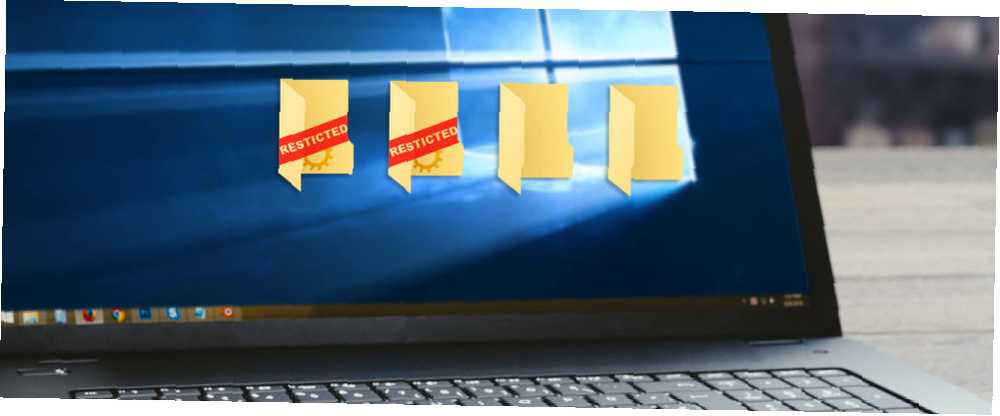
Joseph Goodman
0
1032
158
Özel dosya ve klasörlerinize ek olarak, Windows bilgisayarınızda çok yer kaplar. Biraz arama ile, temizlemek için güvenli olan gizli Windows önbelleklerini bulabilirsiniz. 7 Gizli Windows Önbellekleri ve Bunların Temizlenmesi 7 Gizli Windows Önbellekleri ve Bunların Temizlenmesi Önbelleğe alınan dosyalar çok sayıda bayt alabilir. Özel araçlar disk alanını boşaltmanıza yardımcı olabilirken, hepsini temizlemeyebilirler. Depolama alanını manuel olarak nasıl bırakacağınızı gösteriyoruz. ve diğer klasör püf noktalarını kullanın 8 Şık Windows Klasör Püf Noktaları Bilmeniz Gereken 8 şık Windows Klasör Püf Noktaları Klasörlerinize göz atın ve onlar size bakacaklar - bir başlangıç için bu ipuçlarını kullanın! .
Ancak, tek başına bırakmanız gereken birkaç Windows varsayılan dosya ve klasörü vardır. Bunlarla uğraşmak dengesiz bir sistem, veri kaybı veya diğer korkunç sonuçlara yol açabilir. Çoğu kullanıcının seyahatlerinde Windows dosya sistemi aracılığıyla ziyaret etmemesi gereken yerleri tartışalım.
1. Program Dosyaları ve Program Dosyaları (x86)
C: \ Program Files ve C: \ Program Files konumunda (x86)
Ne zaman bir yazılım yüklüyorsanız, genellikle bir EXE dosyası açıyor ve bir yükleme işlemi gerçekleştiriyorsunuz (eğer değilse, taşınabilir bir uygulama kullanıyorsunuz). Bu süre zarfında, uygulama Program Dosyaları klasöründe kendisi için bir giriş oluşturuyor, Kayıt defteri değerleri ekliyor ve sisteminizde düzgün çalışması için gereken diğer görevleri yapıyor. Bu nedenle, Program Dosyaları klasörüne girerseniz, yüklediğiniz çoğu program için klasör bulacaksınız..
Nadir istisnalar dışında, bu klasörlerde bir programın verilerine hiçbir zaman dokunmamanız gerekir. Bunlar, DLL dosyalarını ve programın çalışması için gereken diğer yapılandırma bilgilerini içerir. Bunlarla uğraşmaya başlarsanız, bir uygulamayı mahvedebilir ve yeniden yüklemeniz gerekebilir. Ayrıca, bazı yazılımları kaldırmak istediğinizde, bunu yapmanın doğru yolu Programlar ve Özellikler Kontrol Paneli'ndeki menü veya üçüncü taraf bir alternatif kullanarak 3 En İyi Üçüncü Taraf Yükleyicileri ve Neden Onlara İhtiyacınız Var 3 En İyi Üçüncü Taraf Yükleyicileri ve Neden Onlara İhtiyacınız Var Bir Windows programını kaldırmak için 'Sil' butonuna basamazsınız - - Yazılımın kaldırıcısını çalıştırmanız gerekir. Ne yazık ki, Windows Denetim Masası'ndaki 'Bir programı kaldır' seçeneği her zaman tamamen kaldırmıyor… .
Bir uygulamanın klasörünü silme Program dosyaları sisteminizdeki diğer referansları silmez ve bu nedenle temiz bir kaldırma değildir. Bu, macOS'un kaldırma işleminin nasıl yapıldığının aksine - Mac'te yapmanız gereken tek şey bir uygulamayı Çöp Kutusu'na sürüklemektir. Mac'inizdeki herhangi bir şey Nasıl Kaldırılır Mac'inizdeki herhangi bir şey Nasıl Kaldırılır Mac OS X'ten bir programı nasıl tamamen kaldırırsınız?? .
Windows'un 32 bit sürümünü kullanıyorsanız, yalnızca 32 bit yazılımı yükleyebilir ve bu nedenle yalnızca Program dosyaları Klasör. 64 bit Windows sürümlerinde ek göreceksiniz Program Dosyaları (x86) Klasör. Bilgisayarınız 32 bit yazılımı saklar, 64 bit uyumlu yazılım ise standarda Program dosyaları Klasör.
2. System32
C: \ Windows \ System32 konumunda
Neredeyse her şey C: \ Windows klasör bu listenin altına düşebilir, ancak System32 Klasör özel dikkat hak ediyor. Düzgün çalışan bilgisayarınız için gerekli olan yüzlerce DLL dosyasını tutar..
Bazı örnekler PC'nizdeki sesi yöneten servisi, Windows'ta önyükleme yapmak için gereken dosyaları, yazı tiplerinin doğru görüntülenmesini sağlayan kaynakları ve daha fazlasını içerir. Bu klasörde ayrıca varsayılan Windows programları için çalıştırılabilir. Örneğin, Calc.exe 9 Gününüzü Kurtarmak İçin İhmal Edilen Windows Hesaplama Özellikleri (ve Para) 9 Gününüzü (ve Parayı Kurtarmak İçin) İhmal Edilen Windows Hesap Makinesi Özellikleri Klasik Windows Hesap Makinesi, çok sayıda göz ardı edilen özellik içerir. Onları gün ışığına çıkardık ve size bu uygulamayı matematik işlemlerini daha hızlı yapmak, sıra dışı hesaplamaları işlemek ve paradan tasarruf etmek için nasıl kullanabileceğinizi gösteriyoruz.. Hesap Makinesini başlattı ve MSPaint.exe Microsoft Paint'i başlattı.
Gerçekten System32 ziyaret etmek için bir neden yok, ama uzun süredir devam eden bir internet şakası konusu oldu. Bazı insanlar acemi kullanıcılarla uğraşmaktan ve onlara System32'nın virüs olduğunu veya bilgisayarları silmenin bilgisayarlarının daha hızlı çalışmasını sağlayacağını söylemek istemektedir..
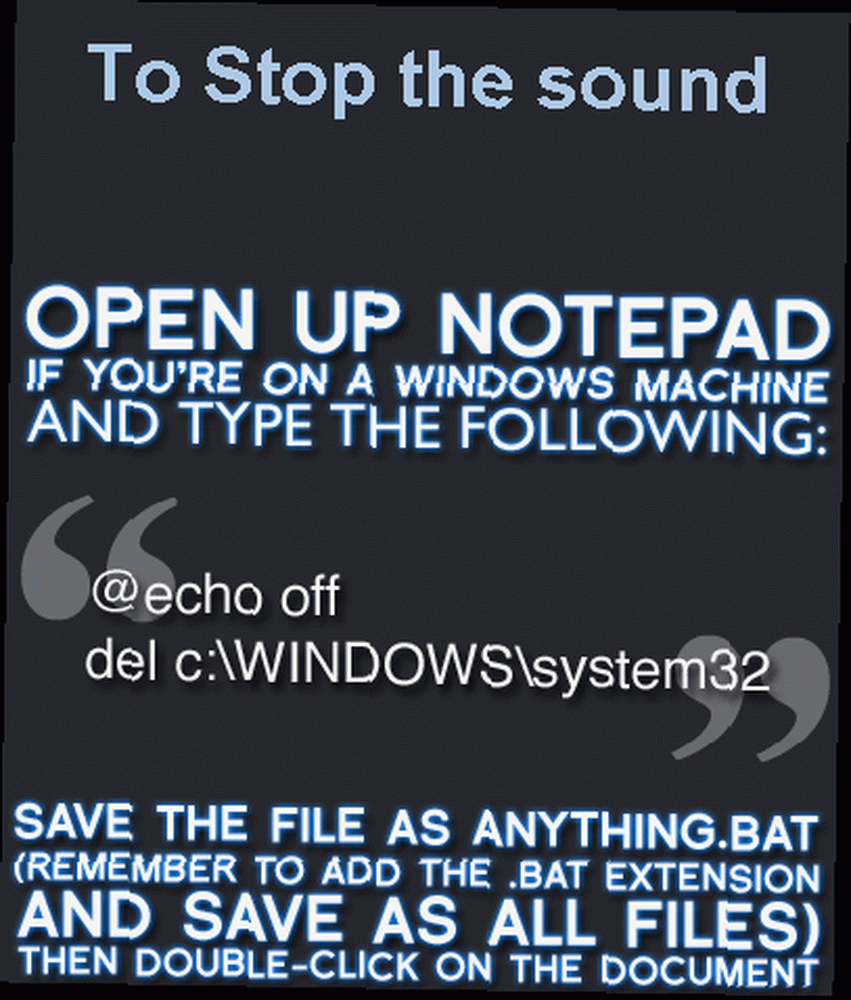 Resim Kredisi: KnowYourMeme
Resim Kredisi: KnowYourMeme
Açıkçası, klasör Windows işleyişi için kritik olduğu için, onunla uğraşmak, Windows 10'u Sıfırlamak için Windows 4 Yeniden Yükleme ve Sıfırdan Yükleme Yollarını Yeniden Yükleme 4 Windows 10'u Sıfırlama Yolları ve Sıfırdan Yükleme Yeniden Yükleme Windows 10 hala Windows'dur; Arada bir taze bir başlangıç. Size mümkün olan en az çabayla yeni bir Windows 10 kurulumunu nasıl alabileceğinizi gösteriyoruz.. .
3. Sayfa Dosyası
C: \ pagefile.sys konumunda (Gitmeden sürece bu dosyayı görmeyeceğinizi unutmayın. Dosya Gezgini Seçenekleri> Görüntüle ve işaretini kaldırın Korunan işletim sistemi dosyalarını gizle. Ancak bunu yapmayı önermiyoruz.)
Bilgisayarınızdaki rasgele erişimli bellek veya RAM, geçici olarak açık programları tutmaktan sorumludur. Bir Word örneği açtığınızda, hızlı erişim için RAM'e yerleştirilir. Bu yüzden daha fazla RAM'e sahip olmanız aynı anda birkaç programı çalıştırmanıza izin verir (daha fazla arka plan için RAM'deki rehberimize bakın).
Fiziksel RAM'iniz dolmaya başlarsa, Windows sayfa dosyası veya takas dosyası adı verilen şeyi kullanır. Bu, sabit diskinizde RAM gibi davranan özel bir bölümdür. Bilgisayarınızda yeterli RAM varsa, Gerçekten Ne Kadar RAM Gerekir? Gerçekten Ne Kadar RAM Gerekiyor? RAM kısa süreli hafıza gibidir. Ne kadar çok görev yaparsanız, o kadar çok ihtiyacınız olur. Bilgisayarınızın ne kadarının bulunduğunu, bu programdan en iyi şekilde nasıl yararlanabileceğinizi veya daha fazlasını nasıl elde edebileceğinizi öğrenin. , nadiren sayfa dosyasının etkili olduğunu görmemelisiniz. Ancak, sabit sürücüler RAM'den çok daha yavaş olduklarından (özellikle yarıiletken bir sürücünüz yoksa), buna güvenmek genellikle performansı etkiler.
Bilgisayarınızda ne kadar yer kapladığını göstermek için bir araç kullandığınızda, sayfa dosyasının birkaç gigabayt alması ihtimali vardır. Yerden kazanmak için onu devre dışı bırakmaya istekli olabilirsiniz, ancak bu iyi bir fikir değil. Bir sayfa dosyası olmadan, RAM'iniz azami hızda olduğunda, programlar bu fazladan belleğe geçmek yerine çökmeye başlayabilir.
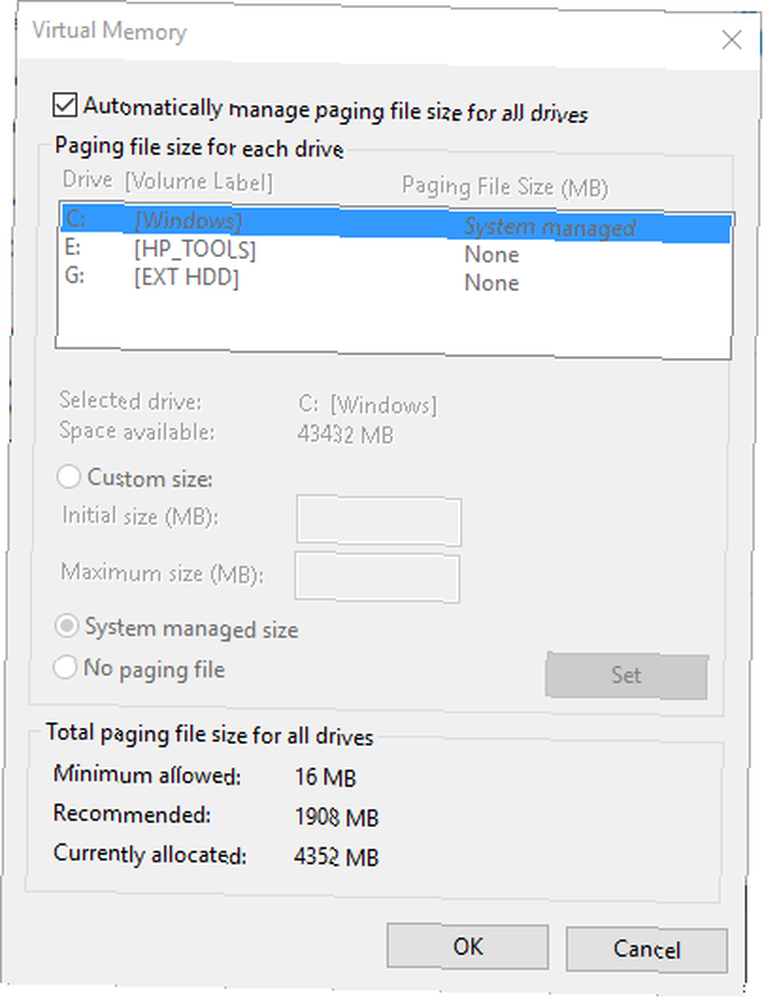
Windows bu sanal belleği yönetmenize izin verir Sanal Belleğiniz Çok Düşük mü? İşte Nasıl Fix! Sanal Belleğiniz Çok mu Düşük? İşte Nasıl Fix! Bilgisayar belleği sorunları, bilgisayarınızı zaman içinde yavaşlatabilir. İşte sanal bellek boyutunu nasıl ayarlayacağınız ve performansı nasıl artıracağınız. Gerçekten de mecbursanız, ancak çoğu kullanıcı işletim sisteminin bunu otomatik olarak yönetmesine izin vermelidir. Bellek sorunlarınız varsa, çözüm sisteminize daha fazla RAM eklemektir. Dizüstü Bilgisayarın RAM'ını Yükseltme, Adım Adım Dizüstü Bilgisayarın RAM'ını Yükseltme, Adım Adım Dizüstü bilgisayarınız eski, yavaş ve donanım asla yükseltildi mi? Yavaş bir bilgisayarda çalışmak gerçek bir sürükleme olabilir. Tamamen yeni bir tane satın almadan önce, bunun için… .
4. Sistem Hacim Bilgisi
C: \ System Volume Information adresinde bulunur. (Eğer gizliyse Korunan işletim sistemi dosyalarını gizle kontrol edilir.)
Açık bir amacı olmayan başka bir büyük klasör, Sistem Birim Bilgileri klasörü aslında birkaç önemli Windows işlevi içerir. Aslında, erişmeye çalıştığınızda, Windows size bir Erişim reddedildi hata.
Bu klasör, bilgisayarınızın oluşturduğu Sistem Geri Yükleme noktalarını içerir; böylece zamanda geriye atlayabilirsiniz. Bu klasörün boyutunu küçültmek için Geri yükleme noktası Başlat Menüsüne tıklayın ve tıklayın Bir geri yükleme noktası oluştur. Bu pencerede, C: sür ve seç Yapılandır. Kaydırabilirsin Maksimum Kullanım Sistem Geri Yükleme'nin kullandığı alanı azaltmak için belirli bir miktarda çubuğu kullanın, ancak gelecekte bir restorasyon yapmanız gerekirse bunun seçeneklerinizi düşürdüğüne dikkat edin.
Bugün öğrendim: Bir Windows HDD’yi bir Linux makineye bağladığınızda, Sistem Birim Bilgisi yazan klasörü silmeyin.!
- Mark R.P. Visser (@MVakaSparkuus) 5 Şubat 2017
Geri yükleme noktalarının yanı sıra, Sistem Birim Bilgisi ayrıca, sürücülerinizi dizine eklemek için Windows'un kullandığı verileri içerir. Bu olmadan, anında yapılan aramalar Windows Masaüstü Araması için En Hızlı Araçlar Nedir? Windows Masaüstü Araması için En Hızlı Araçlar Nelerdir? Arama, kabul ettiğimiz ve çok güvendiğimiz dijital araçlardan biridir. Neyse ki, Windows kullanışlı bir arama özelliğine sahip. Üçüncü taraf araçları daha iyi ve daha hızlı olabilir mi? Testi yaptık. sürünmeye yavaşlardı. Ayrıca dosya yedekleme için gerekli olan Birim Gölge Kopyası hizmetini de tutar.
Diğer önemli klasörler gibi, bundan da uzak durmalısınız. Buna erişmeye veya değişiklik yapmaya çalışmayın - Windows'un sağlıklı performans için içeriğine ihtiyacı vardır ve düzenlemeniz için hiçbir neden yoktur.
5. WinSxS
C: \ Windows \ WinSxS konumunda
WinSxS kısaltmalar Windows Yan Yana ve Windows 9x sürümleriyle çalışmayı bir sıkıntı haline getiren bir soruna yanıt olarak yaratıldı. Konuşma dili “DLL Cehennemi” Dinamik bağlantı kitaplığı (DLL) dosyaları çakışırken, kopyalandığında veya kesildiğinde ortaya çıkan sorunları açıklar..
Bunu düzeltmek için Microsoft kullanmaya başladı. WinSxS Her DLL dosyasının birden fazla sürümünü toplamak ve Windows bir program çalıştırdığında istek üzerine yüklemek için klasör. Bu, bir programın artık Windows'un parçası olmayan eski bir DLL dosyasına erişmesi gerektiği gibi uyumluluğu artırır.
Windows'u ne kadar uzun süre kullanırsanız, bu klasör de o kadar büyür. Tahmin edebileceğiniz gibi, seçip silme dosyaları seçmeye çalışın 5 Yollu Overzealous Temizleme Windows'u kırabilir 5 Yollu Overzealous Temizleme Windows'u kırabilir PC'nizi temizlemekle uğraşmanız çok kolaydır. Bilgisayarınızı temizlerken, neye bulaştığınızı bildiğinizden emin olun - bir şeyleri kırmak kolaydır. Bunun dışında kötü bir fikir. Bu klasörü asla doğrudan ziyaret etmemelisiniz; bunun yerine, Disk Temizleme aracını kullanın Düşük Disk Alanı? 5 Yerli Windows Araçları Depolama Alanını Boşaltmak için Düşük Disk Alanı? 5 Yerli Windows Araçları Depolama Alanını Boşaltmak İçin Değerli disk alanını geri kazanmak için balıksu bir üçüncü taraf aracı indirmeyin! Windows iş için kendi araçlarına sahiptir ve kullanımı kolaydır. gereksiz dosyaları temizlemek için.
Dokunma!
Windows bir nedenden dolayı birçok klasörü gizli tutuyor. Ortalama bir kullanıcının bu kaynaklara doğrudan dokunması için herhangi bir nedeni yoktur, çünkü Windows sisteminize zarar vermeyecek şekilde onları yönetmenin yollarını sunar. Bilmediğiniz gizli bir klasörde bir dosya gördüğünüzde, başınız belaya girmemeniz için Google’da en iyisidir. İyi yedek tuttuğunuzdan emin olun Ultimate Windows 10 Veri Yedekleme Kılavuzu Ultimate Windows 10 Veri Yedekleme Kılavuzu Windows 10'da bulabileceğimiz her yedekleme, geri yükleme, kurtarma ve onarım seçeneğini özetledik. tekrar kayıp veri! Böylece bir şeyler ters giderse kurtulabilirsin!
Windows Güvenliği hakkında daha fazla bilgi için, Kayıt Defteri'ni karıştırmanın nasıl önlenebileceğini inceleyin Windows Kayıt Defteri'ni Yanlışlıkla Nasıl Messe Etmemelisiniz Windows Kayıt Defteri'ni Yanlışlıkla Messe Etmemek Nasıl Windows kayıt defteri ile mi çalışıyorsunuz? Bu ipuçlarına dikkat edin, PC'nize kalıcı zarar verme olasılığı çok daha düşük olacaktır. .
Hiç bu klasör veya dosyalardan birinde çalıştınız mı? Limitsiz kategorisine başka hangi klasörleri eklersiniz? Yorumlarda bize bildirin!











